I nutidens hurtigt udviklende landskab af fjernkommunikation og samarbejde er platforme som WebEx blevet uvurderlige værktøjer for virksomheder, undervisere og enkeltpersoner. WebEx-møder muliggør problemfri interaktion på tværs af afstande, hvilket fremmer produktive diskussioner, præsentationer og videndeling. Med muligheden for at optage WebEx-møder bliver potentialet for at maksimere fordelene ved disse virtuelle forsamlinger endnu mere betydeligt.
Optagelse af WebEx-møder tilbyder en indgang til at bevare vigtige samtaler, værdifulde præsentationer og indsigtsfulde diskussioner. Uanset om du er en vært, der sigter på at fange nøgleindsigt, eller en deltager, der søger at gense kritiske punkter, forstå hvordan man optager WebEx-møder er vigtigt. Denne guide vil navigere dig gennem optagelse af WebEx-møder med tilladelse og uden tilladelse ved hjælp af et tredjepartsværktøj, hvilket sikrer, at du er udstyret til at optage møder effektivt, etisk og i overensstemmelse med samtykkenormer. Så uden yderligere diskussion, læs videre for at lære flere detaljer!
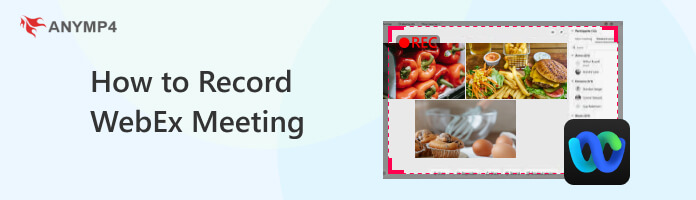
WebEx er en velkendt webkonference- og videokonferenceplatform udviklet af Cisco. Det giver forskellige kommunikations- og samarbejdsfunktioner til virksomheder, organisationer og enkeltpersoner. WebEx giver mulighed for at optage møder, præsentationer og webinarer, så deltagerne kan gennemgå indholdet senere eller dele det med andre, der ikke kunne deltage i livesessionen.
Sådan optager du et WebEx-møde:
1. Kommuniker på forhånd til alle deltagere, at mødet vil blive optaget. Forklar tydeligt formålet med optagelsen og indhent deres samtykke til at fortsætte.
2. Deltag i WebEx-mødet som deltager eller vært, afhængigt af din rolle i mødet. Som vært skal du sikre dig, at mødeoptagelsesfunktionen er aktiveret.
3. Når mødet er begyndt, og alle deltagere er opmærksomme og har givet deres samtykke, start optagelsen ved at klikke Optage i WebEx-grænsefladen.
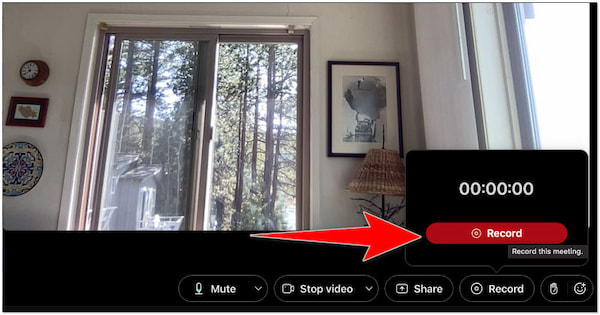
4. Hvis samtalen går over i følsomme emner eller private diskussioner, bør du midlertidigt sætte optagelsen på pause for at respektere deltagerens privatliv.
5. Når mødet er afsluttet, skal du afslutte optagelsen, hvis den ikke er blevet stoppet ved at klikke Stands i WebEx-grænsefladen.
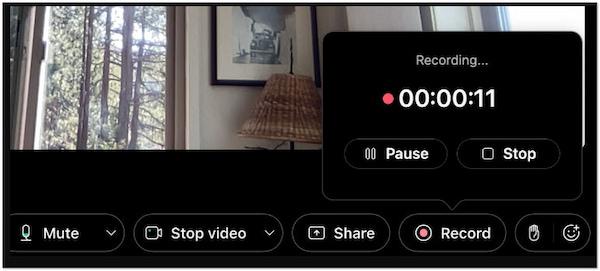
Optagelse af møder i WebEx kan være et værdifuldt værktøj til samarbejde, viden, deling og dokumentation. Optagelse af møder uden deltagernes korrekte samtykke kan dog give anledning til bekymringer om privatlivets fred. Det kræver, at brugerne informerer deltagerne om optagelsen og indhenter deres tilladelse. Desuden vil formatet på WebEx-optagelse automatisk blive gemt som .wrf. Hvis du vil spille det på de fleste enheder, skal du konverter WRF til MP4.
AnyMP4 Screen Recorder er et praktisk WebEx-optagelsesværktøj-alternativ, der giver brugerne mulighed for at fange indholdet af et WebEx-møde, inklusive video, lyd og skærmdeling eller præsentationer. Det giver brugerne mulighed for at optage video- og lydindhold under virtuelle sammenkomster, og bevarer diskussioner, præsentationer og interaktioner til fremtidig reference eller deling.
Desuden er AnyMP4 Screen Recorder ikke begrænset til WebEx; det kan optage indhold fra forskellige kilder, hvilket gør det til et multifunktionelt værktøj til alle dine skærmoptagelsesbehov. Med den har du fuld kontrol over optagelsen, hvilket sikrer, at du følger etiske og juridiske overvejelser ved at indhente korrekt deltagersamtykke.
Anbefaling
Sådan optager du WebEx-møde ved hjælp af AnyMP4 Screen Recorder:
1. Først skal du hente værktøjet ved at klikke på Gratis download knappen nedenfor. Når du har downloadet WebEx Recorder-alternativet, skal du åbne softwaren efter installationen.
Sikker download
Sikker download
2. Du vil se en brugervenlig grænseflade med forskellige optagemuligheder; Vælg Video-optager valgmulighed.
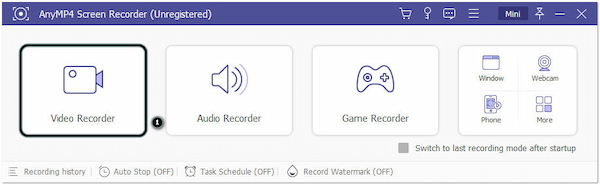
3. I det næste vindue skal du vælge dit foretrukne optagelsesområde. Vælg optageområdet, som f.eks Fuld or Tilpasset. Aktivér System Sound , Mikrofon til at optage lydmøder og stemmekommentarer.
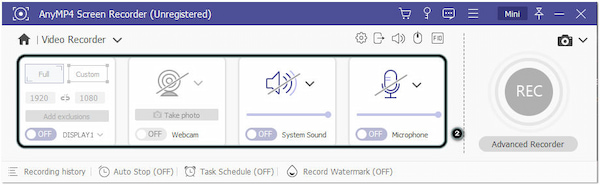
4. Når du har konfigureret indstillingerne, skal du deltage i WebEx-optagelsen som deltager. Når du er klar til at starte optagelsen, skal du vende tilbage til AnyMP4 Screen Recorder og klikke på REC .
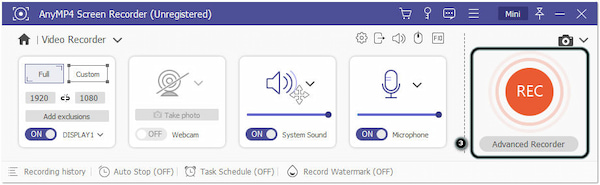
5. Optagelsen begynder efter tre sekunders nedtælling og optager alt inden for det specificerede optagelsesområde. Hvis du har brug for at pause optagelsen på et hvilket som helst tidspunkt, skal du klikke på Pause knappen i kontrolpanelet.
6. Når WebEx-mødet er afsluttet, skal du klikke på Rød firkant knappen på kontrolpanelet for at stoppe optagelsen. Det vil bede dig om at trimme og gemme optagelsen i Preview-vinduet.
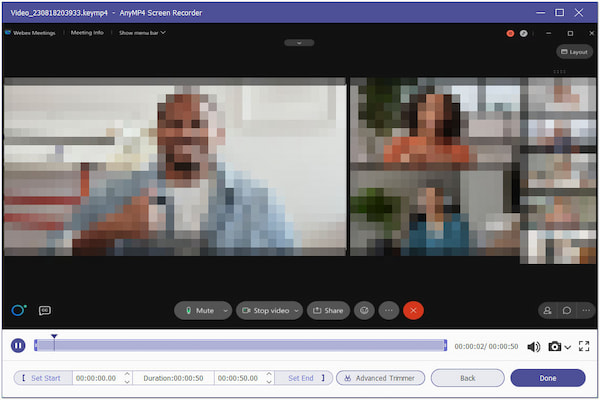
Mens WebEx's indbyggede optagelse har visse begrænsninger, bringer AnyMP4 Screen Recorder en række fordele til bordet, såsom tilpasning, alsidighed, forbedret redigering, offlineadgang og kontrol over formater. Det kan være særligt fordelagtigt for brugere, der søger mere kontrol over deres optagelser og fleksibiliteten til at fange indhold ud over WebEx-møder.
Hvor finder jeg WebEx-optagelser?
WebEx-optagelser er tilgængelige på WebEx-kontoen under afsnittet Optagelser eller Mine optagelser. På den anden side, hvis du optager et WebEx-møde ved hjælp af AnyMP4 Screen Recorder, kan du nemt finde det optagede møde i den destinationsmappe, du angiver.
Kan jeg optage et WebEx-møde?
Absolut! Du kan optage et WebEx-møde, hvis du er værten, eller værten har givet dig optagelsesrettigheder. Muligheden for at optage et møde afhænger dog af de indstillinger og tilladelser, der er angivet af værten og din organisation. For en problemfri optagelsesoplevelse kan du overveje at bruge AnyMP4 Screen Recorder.
Hvordan optager jeg et WebEx-møde, hvis jeg ikke er værten?
Hvis du ikke er vært for et WebEx-møde, kan du muligvis stadig optage mødet, hvis værten har givet dig optagelsesrettigheder. Men hvis du ikke har optagelsesrettigheder og ønsker at optage mødet, kan det være en nem løsning at bruge AnyMP4 Screen Recorder til at optage WebEx-møder. Det er et alsidigt værktøj, der giver deltagerne mulighed for at fange diskussioner problemfrit.
Hvor længe opbevarer WebEx optagelser?
Opbevaringsperioden for WebEx-optagelser afhænger af din organisations abonnementsplan og indstillinger. WebEx giver værten mulighed for at vælge, hvor længe optagelser skal gemmes. Optagelser kan opbevares i en bestemt periode og slettes muligvis automatisk, når den tid er gået. For ultimativ kontrol, overvej AnyMP4 Screen Recorder. Det lader dig beholde optagelser på ubestemt tid, medmindre du vælger at slette dem. Nyd ubegrænset opbevaring og nem adgang.
Kan jeg redigere en WebEx-optagelse?
JA! Du kan redigere en WebEx-optagelse. Efter at have downloadet det optagede WebEx-møde, kan du bruge videoredigeringssoftware til at foretage redigeringer såsom trimning, tilføjelse af annoteringer, forbedring af videokvalitet og mere. Brug AnyMP4 Screen Recorders redigeringsfunktioner til at trimme og redigere optagelser uden besvær.
I en æra, hvor virtuelle interaktioner er uundværlige, giver muligheden for at optage WebEx-møder en mulighed for at forbedre samarbejde, videnoverførsel og dokumentation. Ved at følge de skitserede trin til, hvordan du optager WebEx-møder og overholder etisk praksis, kan du udnytte styrken ved optagelse til at skabe et lager af værdifuld indsigt. Optagelse af WebEx-møder, når det gøres ansvarligt, forvandler dem fra flygtige samtaler til varige ressourcer. Efterhånden som teknologien konstant omformer, hvordan vi kommunikerer, sikrer beherskelse af kunsten at optage virtuelle møder, at den visdom, der deles i disse digitale rum, forbliver tilgængelig, gavnlig og virkningsfuld længe efter, at det virtuelle mødelokale forsvinder i hukommelsen.